Bijgewerkt: 22 mei 2023
Wil je PDF's toevoegen aan je WordPress website? Bijvoorbeeld een e-book, brochure, handleiding, formulier, checklist of uitgebreide project- of productinformatie?
In de onderstaande video laat ik je 3 manieren zien waarop je in WordPress PDF's kunt toevoegen aan je pagina of bericht en welke plugins en blokken je nodig hebt om een PDF te uploaden in WordPress:
- PDF’s na klikken op de link tonen in een nieuw tabblad van de browser;
- Een knop maken met een link naar de PDF;
- PDF’s na klikken op de link of knop tonen in een "pop-up" venster (lightbox);
- De inhoud van de PDF via een PDF viewer direct op je website tonen
Eerstvolgende groepscursus WordPress:
Donderdag 15 mei 2025 (9.00u – 17.00u)
€398 per persoon exclusief BTW
Een PDF in WordPress direct zichtbaar maken op een pagina
Als je het standaard WordPress blok met de naam 'Bestand' gebruikt, dan wordt de inhoud van het PDF-bestand direct zichtbaar gemaakt op de pagina van je WordPress website. Dit wordt 'insluiten' of 'embedden' genoemd. Je hoeft als bezoeker van de pagina dan niet eerst ergens op te klikken om de PDF te openen. Je kunt direct door de PDF scrollen.
Helaas is er een beperking. WordPress geeft aan dat ingesloten PDF's op de meeste mobiele telefoons en tablets niet getoond worden:
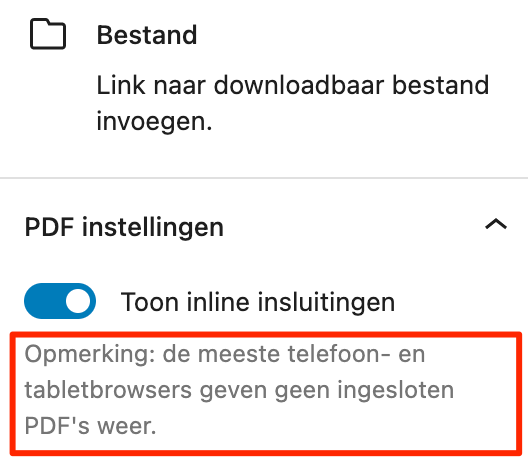
Dit is op te lossen door deze plugin te installeren: PDF Viewer Block for Gutenberg:
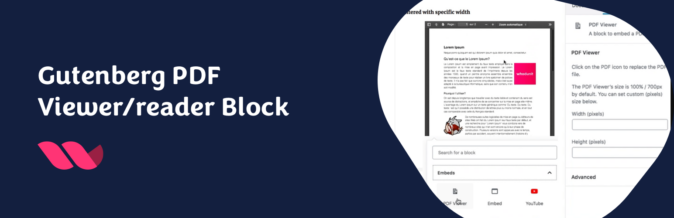
Deze plugin voegt het blok 'PDF viewer' toe aan de block editor. Hoe je hiermee vervolgens een PDF toevoegt aan WordPress, zie je in deze video.
Als je het PDF viewer blok gebruik, dan is de PDF ook direct op mobiel goed zichtbaar en kun je direct door de inhoud scrollen.
Bladeren door een PDF ('Flipbook')
Wil je bezoeker niet laten scrollen door je PDF maar door middel van een 3D animatie laten bladeren door de PDF alsof het een boek is? Dan is de gratis plugin 'PDF Viewer & 3D PDF Flipbook – DearPDF' een aanrader:
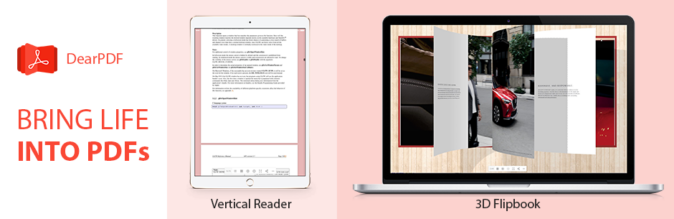
Dit zijn de stappen om een bladerbare PDF toe te voegen aan je website:
- Installeer de DearPDF plugin
- Maak een DearPDF 'post'
- Voeg de link in naar je PDF
- Kopieer de shortcode en plak deze in de pagina waar je de PDF wilt tonen
- Klik op de knop Publiceren/bijwerken en je PDF flipbook wordt getoond!
In de video leg ik het uit:
Meer WordPress tips
Regelmatig vragen over WordPress? En geen zin of tijd om uit te zoeken waar je de juiste templates, plugins, blokken en knoppen vindt? Dan is een van deze interactieve cursussen WordPress een slimme volgende stap:
Groepscursus, hele dag
Individueel, halve dag
Verder lezen:



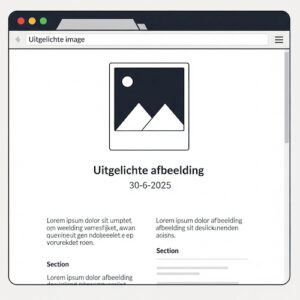





![[Nieuw] Foto's bewerken binnen WordPress](https://www.vlot-en-goed.nl/wp-content/uploads/robot-crops-images-bck-300x300.jpg)
Beste Martijn, goed initiatief. Deze tip ga ik zeker toepassen. Hartelijke dank. Veel succes met doorgeven van je kennis aan de cursisten. Vriendelijke groeten, Jos van den Broek.
Dank, Jos!
Heel bruikbaar Martijn, thanks!
Hartelijk dank Martijn! Wat ik zoek staat er niet tussen, maar ben wel erg blij met deze tips.
Bedankt voor de zeer bruikbare handleiding en tips.
Beste Martijn,
Kun je mij ook vertellen hoe de shortcodes ultimade in de nieuwe editor van WordPress werkt?
Ik krijg niet die extra button te zien en ook document is bij mij uit de shortcodes verdwenen.
Mijn website is in opbouw
Beste Henk, dank voor je reactie. Ik heb onder de video een korte toelichting toegevoegd waarin ik uitleg hoe je de shortcode die genoemd wordt in de video kunt toevoegen als je de "nieuwe" WordPress 5 Gutenberg block editor gebruikt.
Dag Martijn, helaas zie ik de knop niet verschijnen in Gutenberg. Mis ik iets of is er een update?
Dank voor je reactie. Ik heb onder de video een korte toelichting toegevoegd waarin ik uitleg hoe je de shortcode die genoemd wordt in de video kunt toevoegen als je de "nieuwe" WordPress 5 Gutenberg block editor gebruikt.